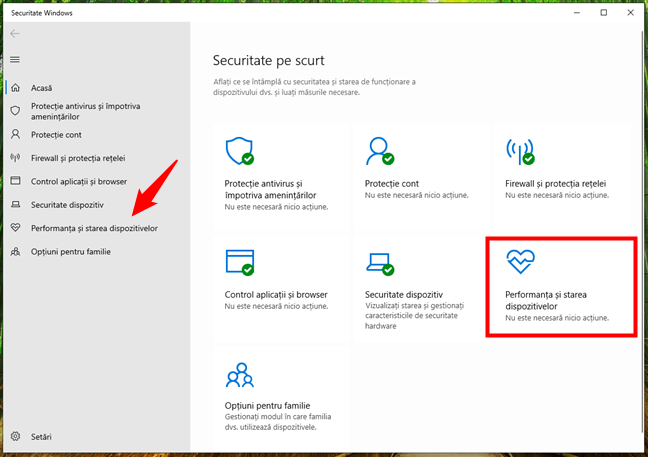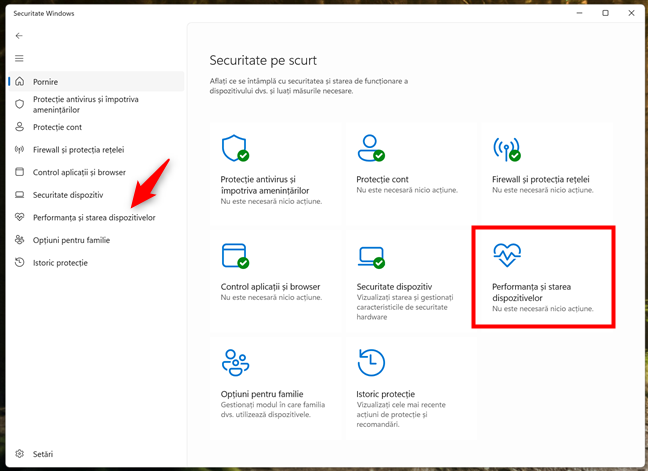Situatie
O funcție standard inclusă atât în Windows 10, cât și în Windows 11, îți permite să generezi un Raport despre starea de funcționare a sistemului care oferă informații despre performanțele, potențialele probleme și starea de funcționare generală a calculatorului tău.
Solutie
Cum accesezi raportul despre Performanța și starea dispozitivelor
Ca întotdeauna în Windows, există mai multe moduri de a ajunge într-un singur loc. Pentru a vedea Raportul despre starea de funcționare pentru PC-ul sau dispozitivul tău cu Windows 10 sau Windows 11, poți deschide Securitate Windows. O modalitate rapidă de a face asta este să apeși pe Start, urmat de Toate aplicațiile și apoi de Securitate Windows. Apoi, apasă pe Performanța și starea dispozitivelor fie în bara laterală din stânga a aplicației, fie în panoul din dreapta. Iată cum arată în Windows 10:
Același lucru este valabil și pentru Windows 11:
O altă metodă de a ajunge în același loc, indiferent dacă folosești Windows 10 sau Windows 11, este să folosești căutarea.
De exemplu, tastează starea dispozitivelor în caseta de căutare din bara de activități a Windows 10, apoi apasă pe rezultatul Performanța și starea dispozitivelor. Dacă folosești Windows 11, apasă în caseta de Căutare din bara de activități și introdu un cuvânt: starea. Dintre rezultatele afișate, alege Performanța și starea dispozitivelor.
Se deschide acum Securitate Windows, unde apare secțiunea Performanța și starea dispozitivelor.
Cum vezi un Raport despre starea de funcționare din Windows și remediezi problemele
În secțiunea Performanța și starea dispozitivelor din Securitate Windows, consultă Raportul despre starea de funcționare. Poți vedea data și ora ultimei scanări efectuate de calculatorul tău cu Windows 10 sau Windows 11. Sistemul de operare verifică dacă există probleme în următoarele zone și împărtășește o stare pentru fiecare:
- Capacitate de stocare – importantă atât pentru aplicațiile tale, cât și pentru Windows Update. Dacă nu mai există suficient spațiu de stocare, nu poți instala aplicații noi și nu poți actualiza Windows.
- Durată baterie – Windows îți spune dacă a identificat probleme care afectează negativ autonomia laptopului sau tabletei tale.
- Aplicații și software – vezi dacă oricare dintre aplicațiile tale are nevoie de actualizări sau nu funcționează corect.
- Serviciul Windows Time – vezi dacă acest serviciu este dezactivat sau dacă funcționează corect. Asta poate afecta negativ conexiunea calculatorului tău la internet.
Problemele și recomandările sunt indicate cu un semn de exclamare. Dacă totul este în regulă, ar trebui să apară doar bife verzi pentru fiecare zonă din Raportul despre starea de funcționare.
SUGESTIE: Dacă vrei să eviți astfel de probleme în viitor, poți alege să configurezi Windows pentru a curăța automat fișierele inutile, cu Stocare inteligentă. Ar trebui să vezi un Raport despre starea de funcționare verde, ca în imaginea de mai jos. Când ai terminat de lucrat cu Raportul despre starea de funcționare, închide aplicația Securitate Windows.